WPS Word更改項目編號的列表級別的方法
時間:2023-01-09 09:25:06作者:極光下載站人氣:680
一些大學即將畢業的小伙伴都是要寫一個畢業論文的,一般畢業論文需要一萬左右的文字內容才可以,那么在編輯畢業論文的時候,對論文是有一定的要求的,對于文字內容的排版、顯示的位置、標題等等都有要求,比如在編輯的過程中,需要使用到一些項目編號來編輯內容,而在插入項目符號的時候,需要根據自己的內容來設定,項目編號也是有一個列表級別的,那么當你的文字內容需要插入一個有列表級別的項目編號的話,那么怎么設置呢,其實我們只需要在項目編號中選擇更改項目編號級別即可,下方是關于wps word文檔更改項目編號的具體操作方法,需要的話就看看吧。
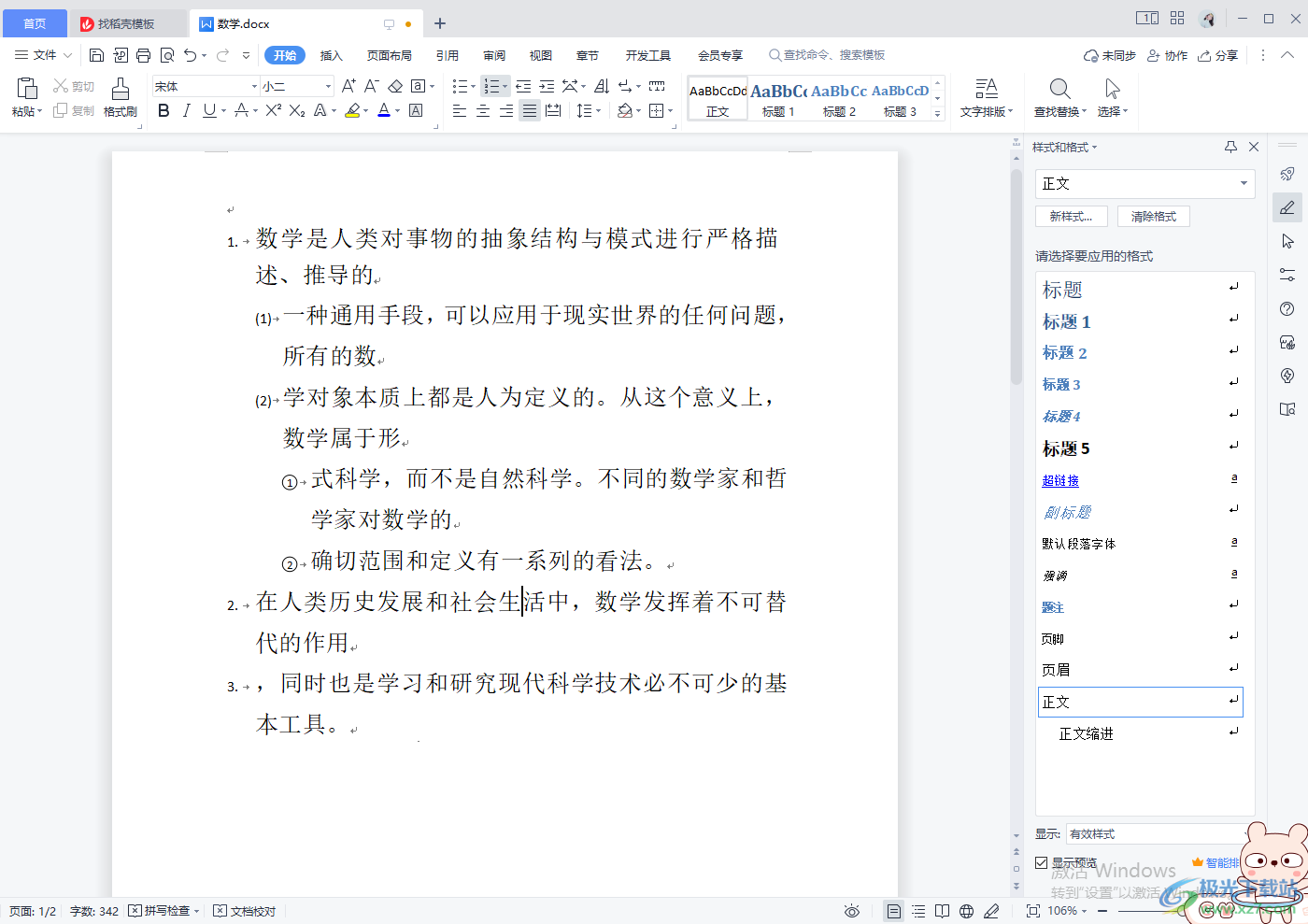
方法步驟
1.一般我們可以在【開始】選項卡下的段落部分工具欄中就可以找到項目編號進行插入,并且將項目編號窗口打開可以選擇自己喜歡的一個項目編號樣式進行插入。
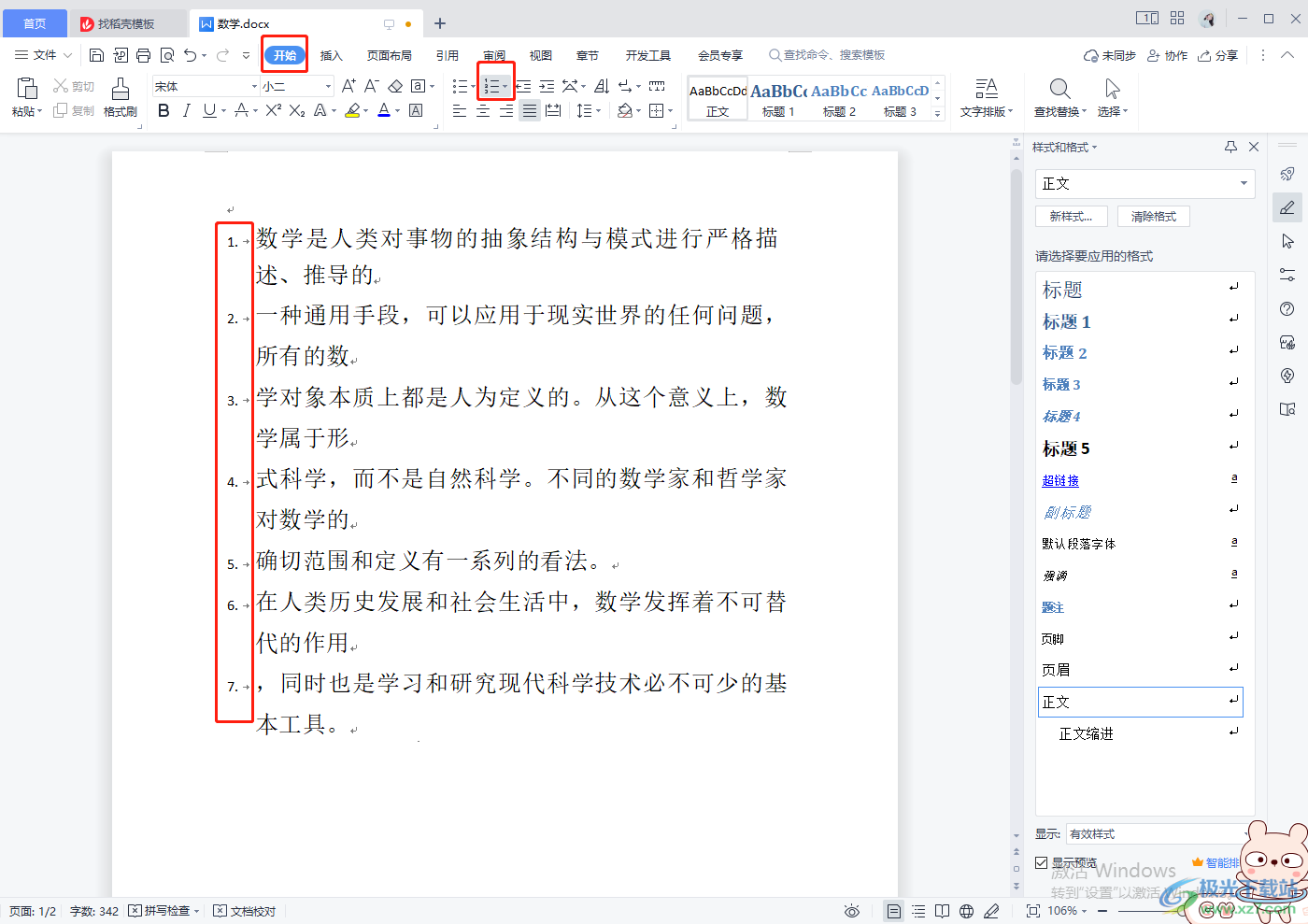
2.如果想要給插入的項目編號重新更改一下項目級別,那么你可以將需要更改級別的項目編號內容選中,然后再點擊上方的【項目編號】下拉按鈕,選擇【更改編號級別】。
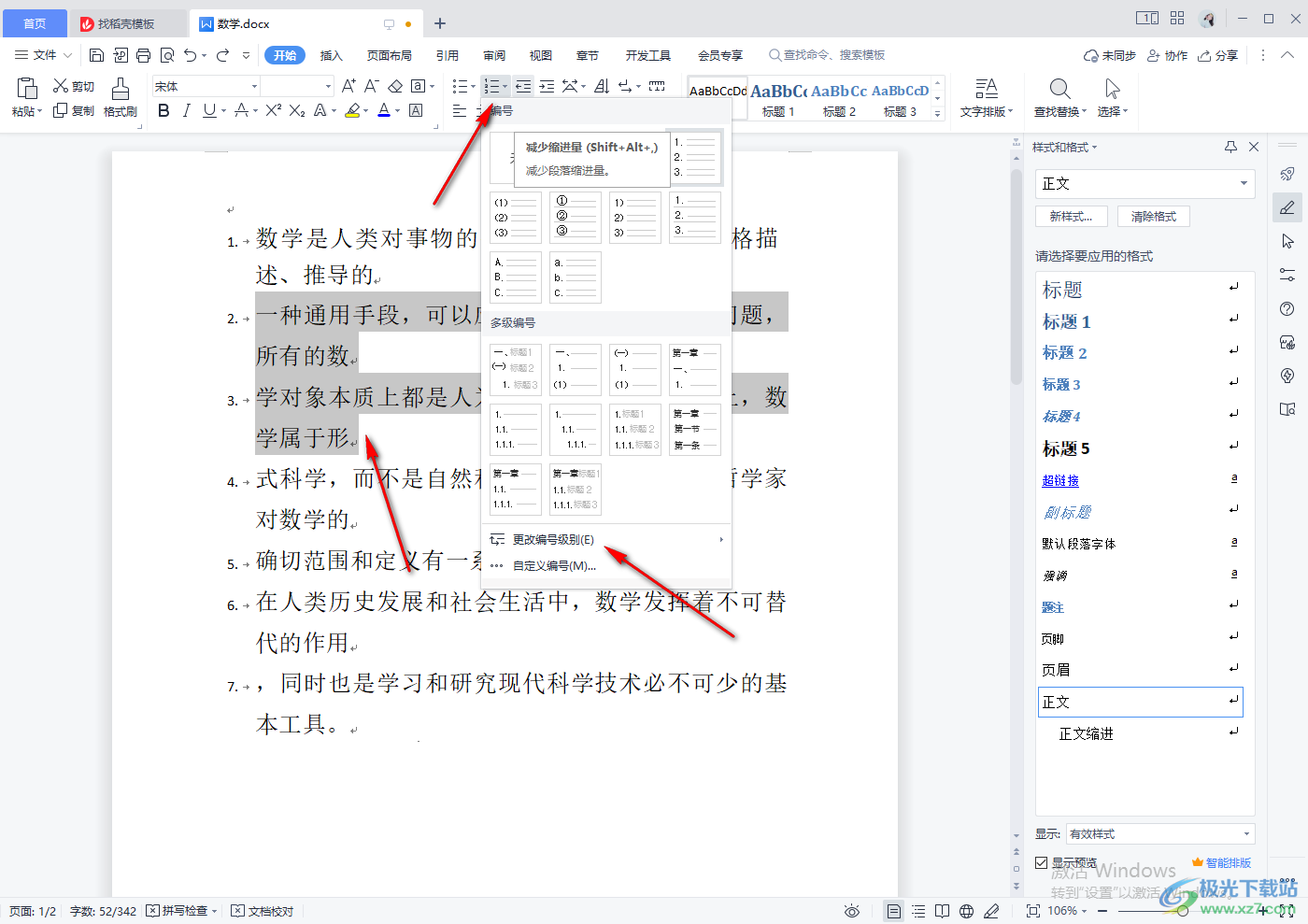
3.之后還會彈出一個復選項出來,該復選項中選擇自己需要的一個項目編號就可以了。
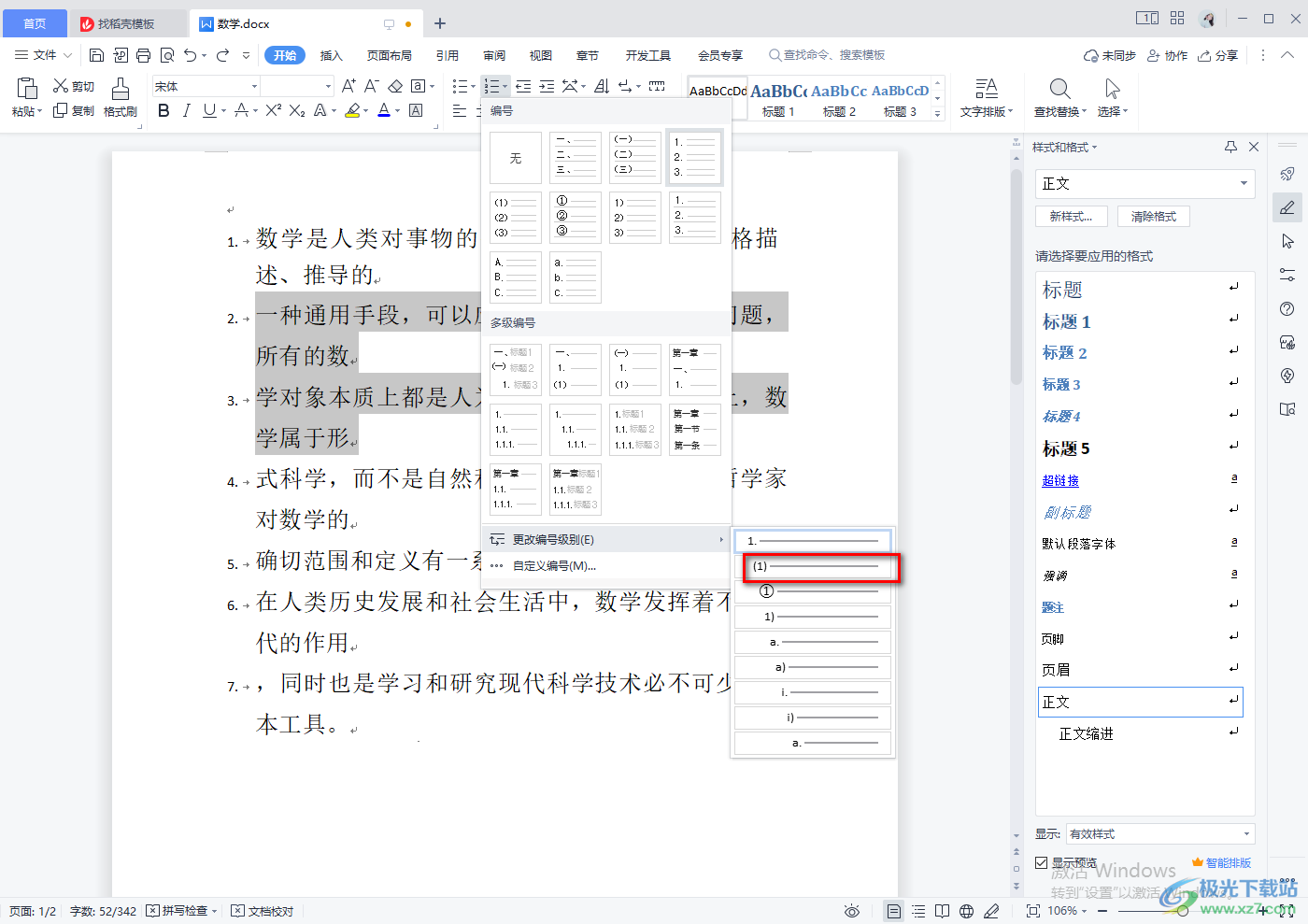
4.然后返回到文檔就會看到自己選中的內容的項目編號已經發生了改變,如圖所示。
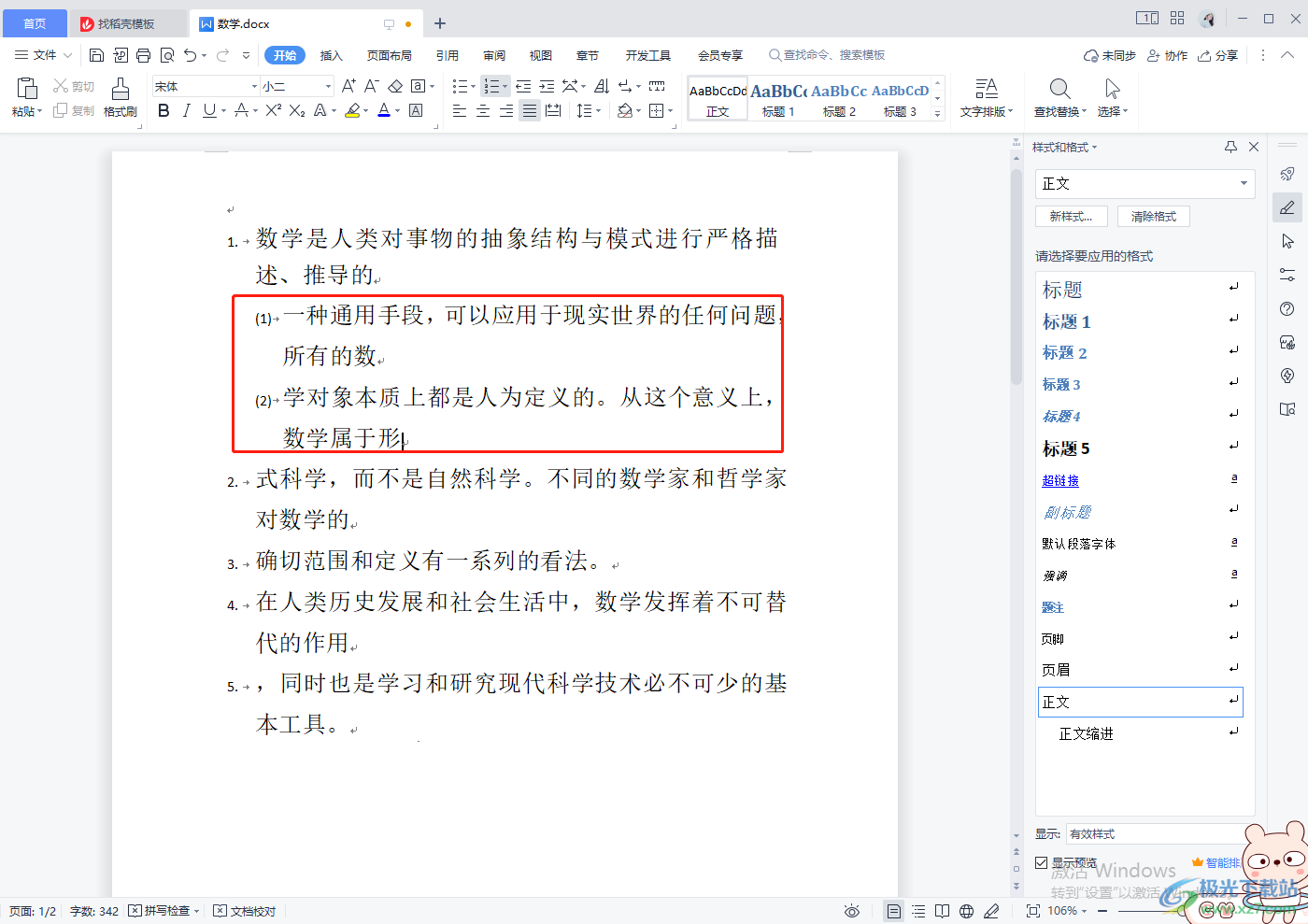
5.如果還想要將項目編號級別降低一點,那么可以將需要的設置的內容選中,再進入到【更改編號級別】的復選項中選擇比剛才設置的編號級別的下面一個級別就可以了,如圖所示。
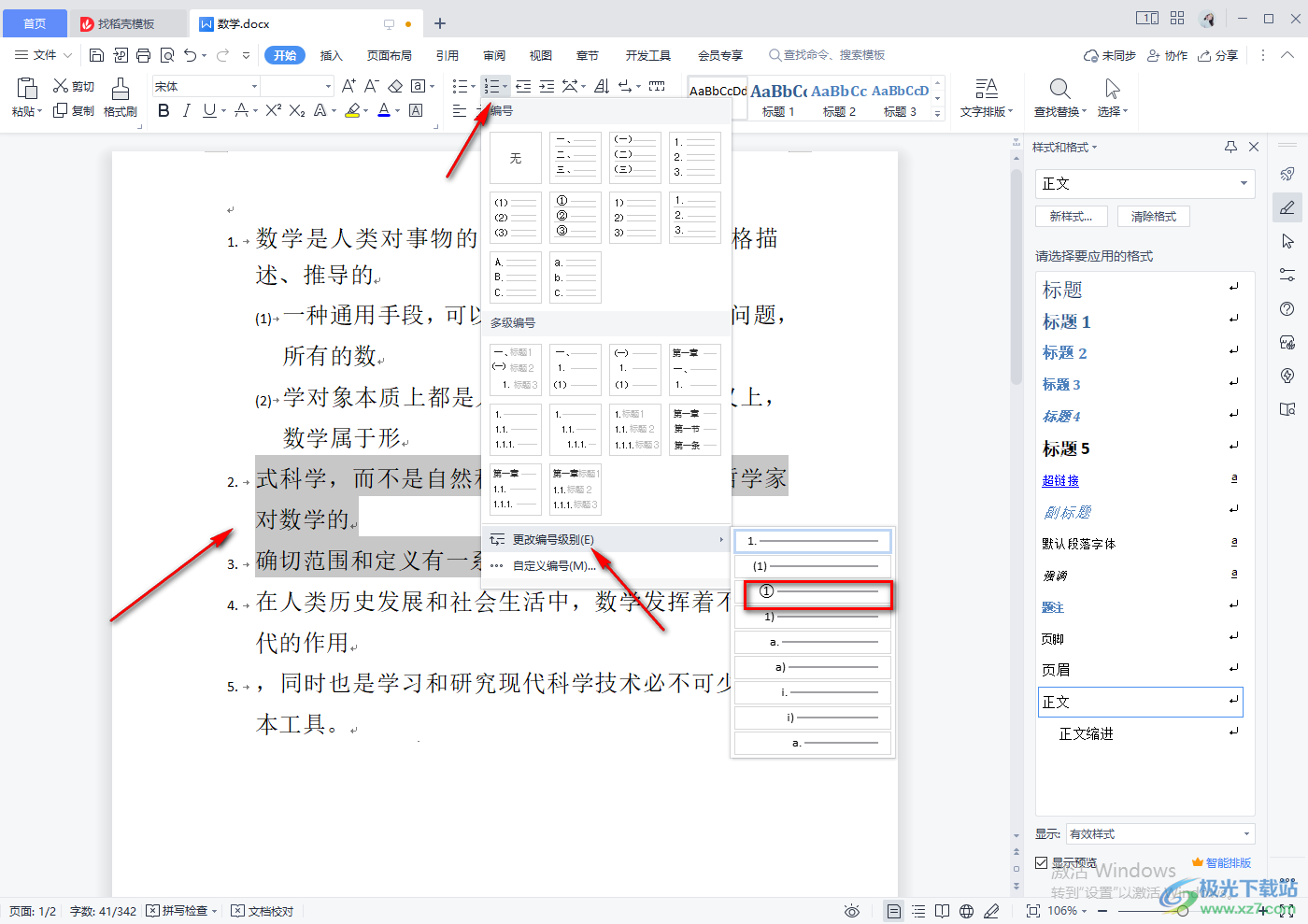
6.那么你可以會看到選中的文字的編號級別別剛剛設置的級別又降低了,如圖所示。
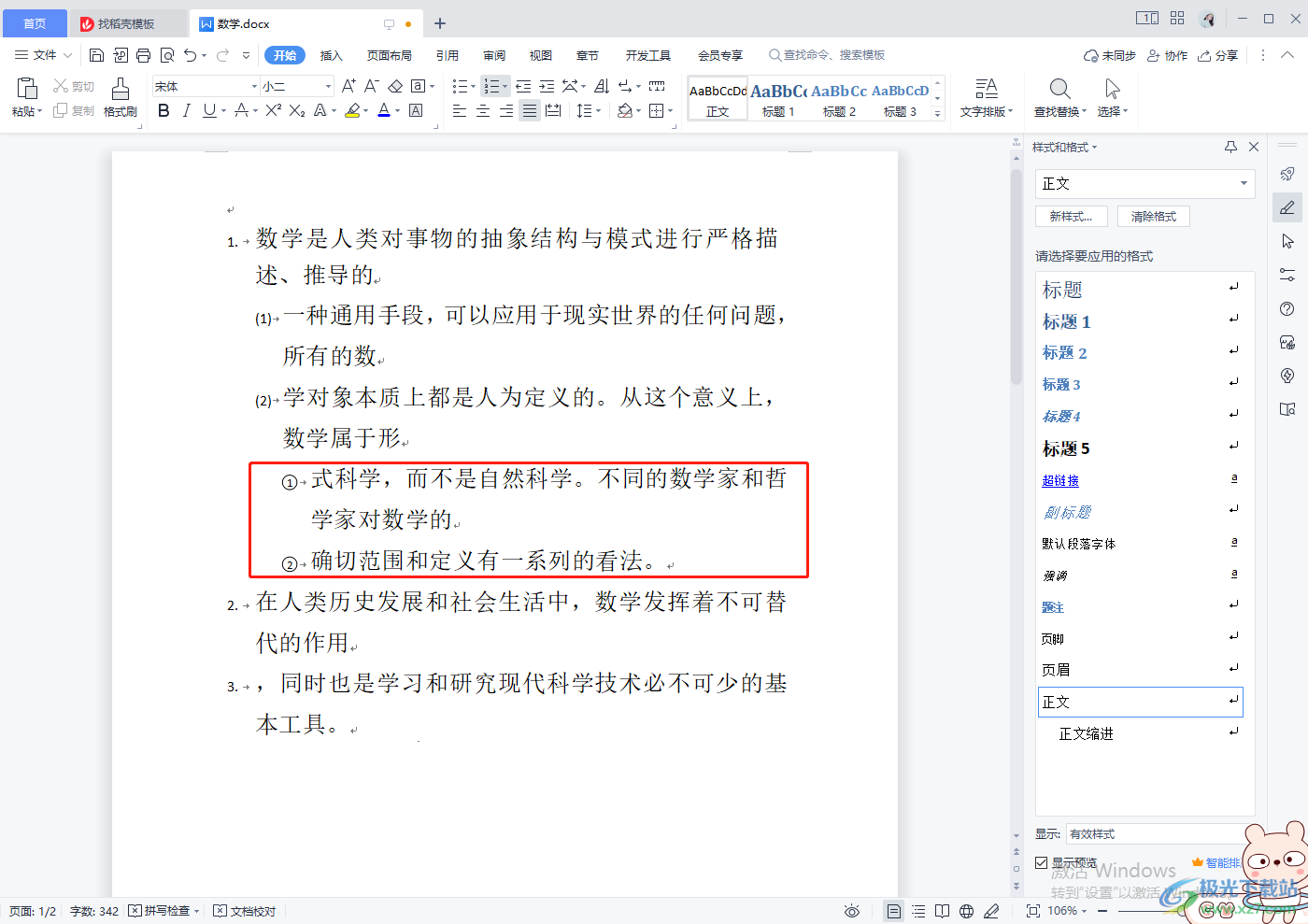
以上就是關于如何使用WPS word文檔更改編號級別的具體操作方法,在編輯文檔的時候難免會給文檔中的內容插入一個項目編號,有時需要給插入的項目編號內容設置級別大小,那么將需要設置編號級別的文字選中,之后點擊更改項目編號級別進行設置就好了,需要的小伙伴可以操作試一下哦。

大小:240.07 MB版本:v12.1.0.18608環境:WinAll
- 進入下載
相關推薦
相關下載
熱門閱覽
- 1百度網盤分享密碼暴力破解方法,怎么破解百度網盤加密鏈接
- 2keyshot6破解安裝步驟-keyshot6破解安裝教程
- 3apktool手機版使用教程-apktool使用方法
- 4mac版steam怎么設置中文 steam mac版設置中文教程
- 5抖音推薦怎么設置頁面?抖音推薦界面重新設置教程
- 6電腦怎么開啟VT 如何開啟VT的詳細教程!
- 7掌上英雄聯盟怎么注銷賬號?掌上英雄聯盟怎么退出登錄
- 8rar文件怎么打開?如何打開rar格式文件
- 9掌上wegame怎么查別人戰績?掌上wegame怎么看別人英雄聯盟戰績
- 10qq郵箱格式怎么寫?qq郵箱格式是什么樣的以及注冊英文郵箱的方法
- 11怎么安裝會聲會影x7?會聲會影x7安裝教程
- 12Word文檔中輕松實現兩行對齊?word文檔兩行文字怎么對齊?
網友評論